一、Win10(64位)系统中,首先下载live555源码:
live555下载地址:http://www.live555.com/liveMedia/public/

其中264文件夹下是264格式的测试文件,点击【live555-latest.tar.gz】进行下载,下载的是一个压缩包,解压:

这里给出live555压缩文件的百度网盘下载链接:
链接:https://pan.baidu.com/s/1axLGSAlOhFMtOg_NiQTd0g
提取码:mkhu
二、在VS2019中创建 BasicUsageEnvironment、UsageEnvironment、groupsock、liveMedia4个项目:
2.1 打开VS2019,选择【创建新项目】:

2.2 在 语言处选择 C++,选择【Windows 桌面向导】,单击【下一步】:

2.3.1 输入项目名称 BasicUsageEnvironment,解决方案名称可以任意填,这里填写MyLive555,点击【创建】:

2.3.2 在弹出的Windows桌面项目窗口中的 应用程序类型中 选择 【静态库(.lib)】,其他选项 中 勾选【空项目】,点击【确定】:

2.3.3 过程如下图:

2.3.4 创建结果在【解决方案资源管理器】中,如下图所示:

2.4 添加 UsageEnvironment 项目:
2.4.1 选择【文件】 --【添加】--【新建项目】:

2.4.2 同样选择【Windows桌面向导】 ,点击【下一步】:

2.4.3 项目名称输入 UsageEnvironment ,点击【创建】:

2.4.4 在弹出的Windows桌面向导 中的 应用程序类型中 选择 【静态库(.lib)】,其他选项 中 勾选【空项目】,点击【确定】:

2.4.5 创建之后的结果如下图:

2.5 用同样的方法 添加 groupsock 项目,在最后弹出的Windows桌面向导 中的 应用程序类型中 选择 【静态库(.lib)】,其他选项 中 勾选【空项目】:

2.6 用同样的方法 添加 liveMedia 项目,在最后弹出的Windows桌面向导 中的 应用程序类型中 选择 【静态库(.lib)】,其他选项 中 勾选【空项目】:

2.7 结果如下图:
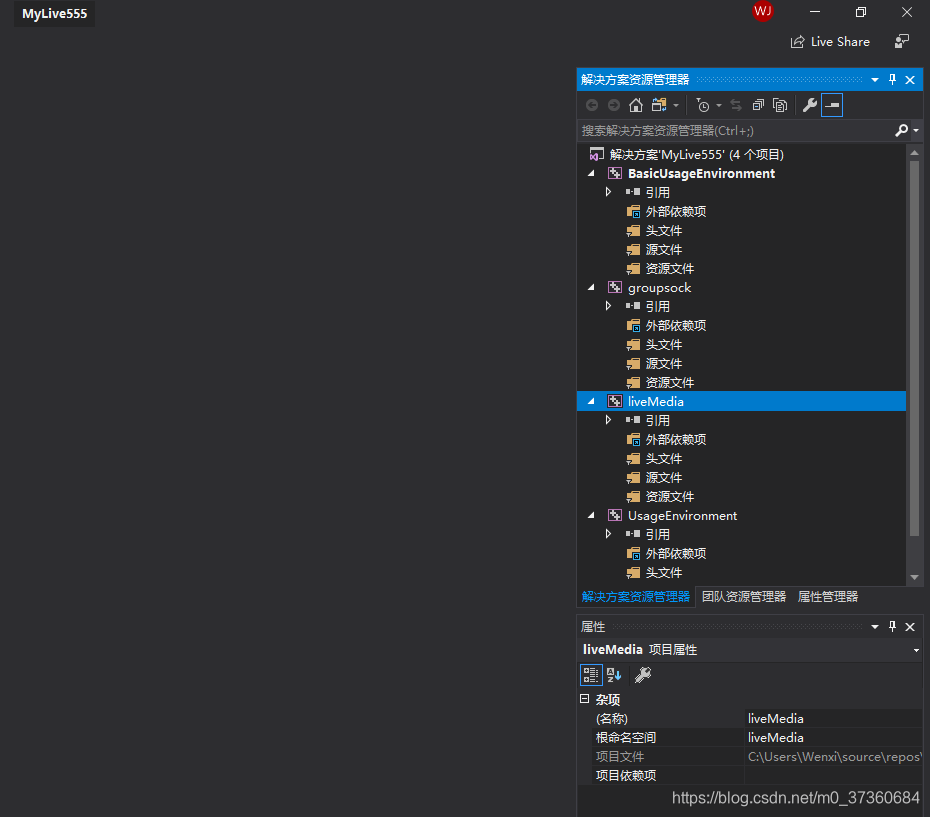
至此,在








 本文档详细介绍了如何在Windows10系统中使用VS2019编译live555,包括下载源码、创建项目、添加源文件、设置依赖、编译和测试步骤,以及解决编译过程中的错误和警告。
本文档详细介绍了如何在Windows10系统中使用VS2019编译live555,包括下载源码、创建项目、添加源文件、设置依赖、编译和测试步骤,以及解决编译过程中的错误和警告。
 最低0.47元/天 解锁文章
最低0.47元/天 解锁文章
















 206
206

 被折叠的 条评论
为什么被折叠?
被折叠的 条评论
为什么被折叠?








